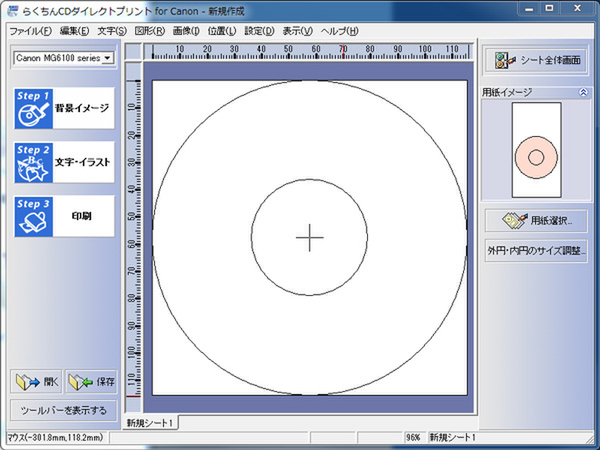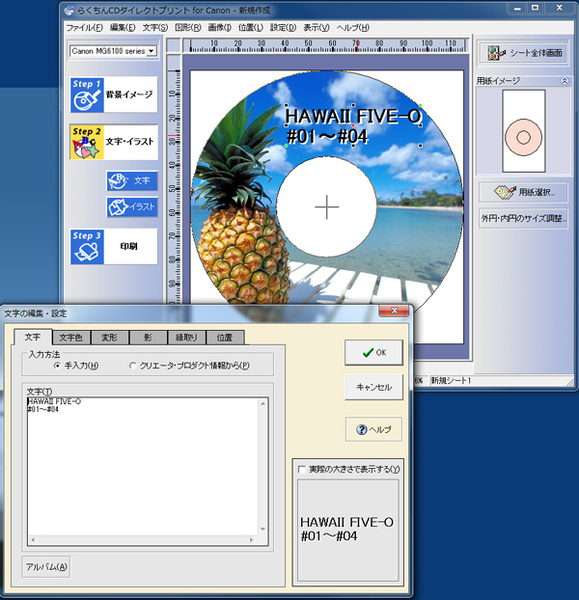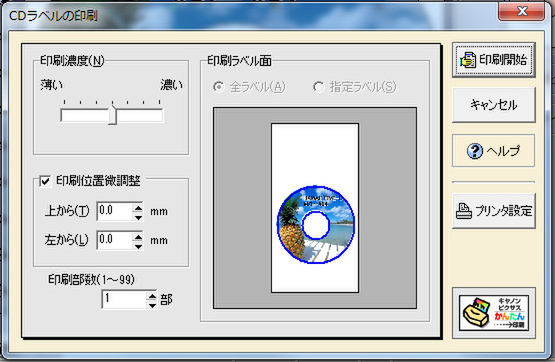録画したTV番組は順調にBDにダビングして保存できていることだろう。ただ、BDへの保存が進んでくると、その管理が面倒となる。多くの人は、BDのラベルにタイトルなどを記入して管理していることと思う。しかし、せっかくBDにお気に入りの番組を半永久的に保存するのであれば、そのラベルにもこだわりたいもの。ということで今回は、BDのラベルを華麗に作成する手順について解説しよう。
録画したTV番組を保存したBDメディア。もちろんそのままでは内容はわからない。そのため、ラベル部分に油性マジックなどで録画番組名などを書き入れている人は多いだろう。しかし、そんな手書き文字では時間をかけて録画番組をBDに保存した価値も薄れるというもの。やはり保存した内容にふさわしいラベルを印刷していきたい。
華麗なBDラベルを作成するに必要なものは以下のもの。
- 印刷可能なBDメディア
- BD、DVDなどに印刷できるプリンター
- ラベル作成に必要な素材
- ラベル作成アプリ
印刷可能なBDメディアは、価格的にその他のメディアと大きな違いはない。また、ラベル印刷可能なプリンターには、BDをセットして印刷するための専用トレイが付属したり内蔵されていたりする。自宅にインクジェットプリンターがあれば、ラベル印刷機能があるかどうか確認しておこう。
またそれらのプリンターには、ユーティリティソフトの1つとしてラベル作成ソフトが付属している。使い勝手はそれなりではあるが、最も容易にラベルを作成する手段だろう。ほかにもパッケージソフトとして、メディアナビ「らくちんCDラベルメーカー2012」をはじめとするラベル作成ソフトが市販されている。フリーソフトもいくつか存在する。
ラベル作成の手順は難しくはない。「らくちんCDダイレクトプリント for Canon」を例に挙げると、手順は以下の3ステップ。
なお、ここでのサンプルは筆者にセンスが欠如しているからこその出来ではあるのだが、今回のテーマにあるように、ラベルを「市販のBDのように華麗に」するには、「素材」を的確に選ぶ必要がある。しかしここで問題となるのは、その「素材」だ。
「なになに、ラベル用の素材なんてパソコンで番組のBDを再生して静止画キャプチャーでも撮ればいいじゃないですか(笑)」とか気楽に思いがちだが、実際は容易にいかない。
というのも、HDDやBDに録画したデジタル放送番組は、著作権保護機能によって静止画キャプチャーが不可になっているからだ。BDの再生が可能なプレーヤーソフト(サイバーリンク「PowerDVD」、コーレル「WinDVD Pro」など)では、DVDコンテンツからの静止画キャプチャーはワンクリックで取得することができるが、BDコンテンツの再生時にはそのキャプチャー機能自体が無効になってしまう。
BDにダビングした録画番組がHDDに残っていれば、それをDVDにダビングしなおしてから静止画をキャプチャするといった手段もある。ただし、DR(TS)画質から画質を変換しつつ実行するダビング操作には録画時間と同等の時間がかかる。思い入れのあるシーン、出演者などをどうしてもレーベルに入れたい場合はそれらの手順を踏んでみるといいだろう。
また、素材をネットで収集するという手段もある。TV番組なら公式HPだってあるだろうから、そこからダウンロード可能な素材を入手できるかもしれない。
また、画像にこだわることなく、シンプルに背景色を設定して文字のみを印字してもいいかもしれない。少なくとも白いラベル面に手書きでタイトルが記入されているよりは“保存版”としての存在感もアップすることだろう。

この連載の記事
-
最終回
AV
きっと役立つ!ブルーレイ用語集 -
第22回
AV
付属ソフトを活用してBDを焼く技 -
第21回
AV
録画した地デジ番組をBDメディアに焼くときのポイント -
第20回
AV
ビデオテープの映像をBDに保存する方法 -
第19回
AV
DLNAやDTCP-IPでテレビに録画した番組をBDに焼く技 -
第18回
AV
BDレコーダーのサーバー機能を活用する -
第17回
AV
BDレコーダーをスマホと連携させる方法【視聴編】 -
第16回
AV
BDレコーダーをスマホと連携させる方法【録画・操作編】 -
第15回
AV
BDの音声を存分に楽しむための周辺機器 -
第13回
AV
ダビング、コピーワンス、AVCって何? - この連載の一覧へ